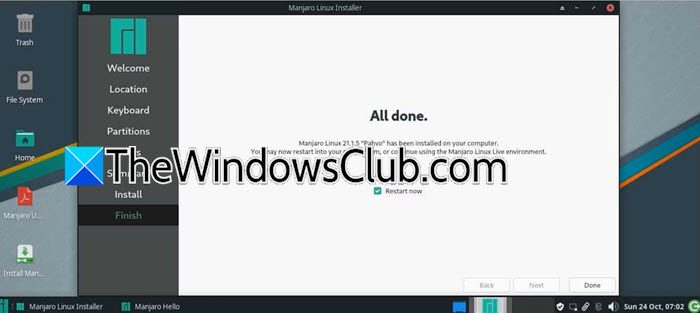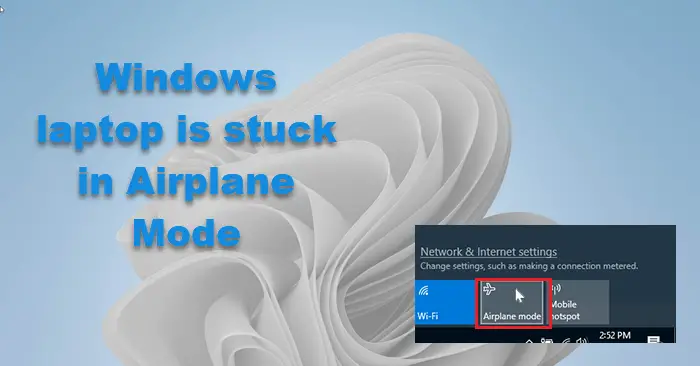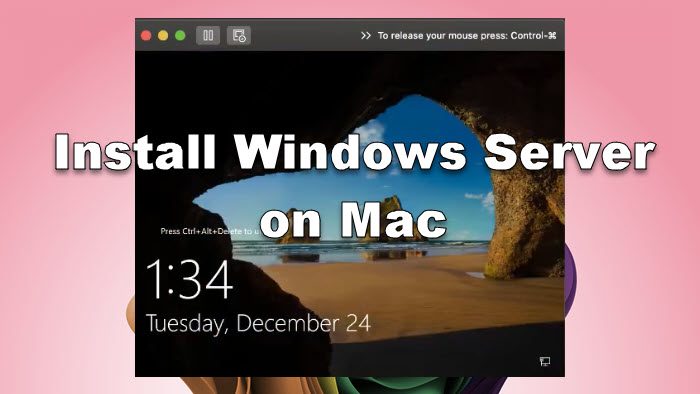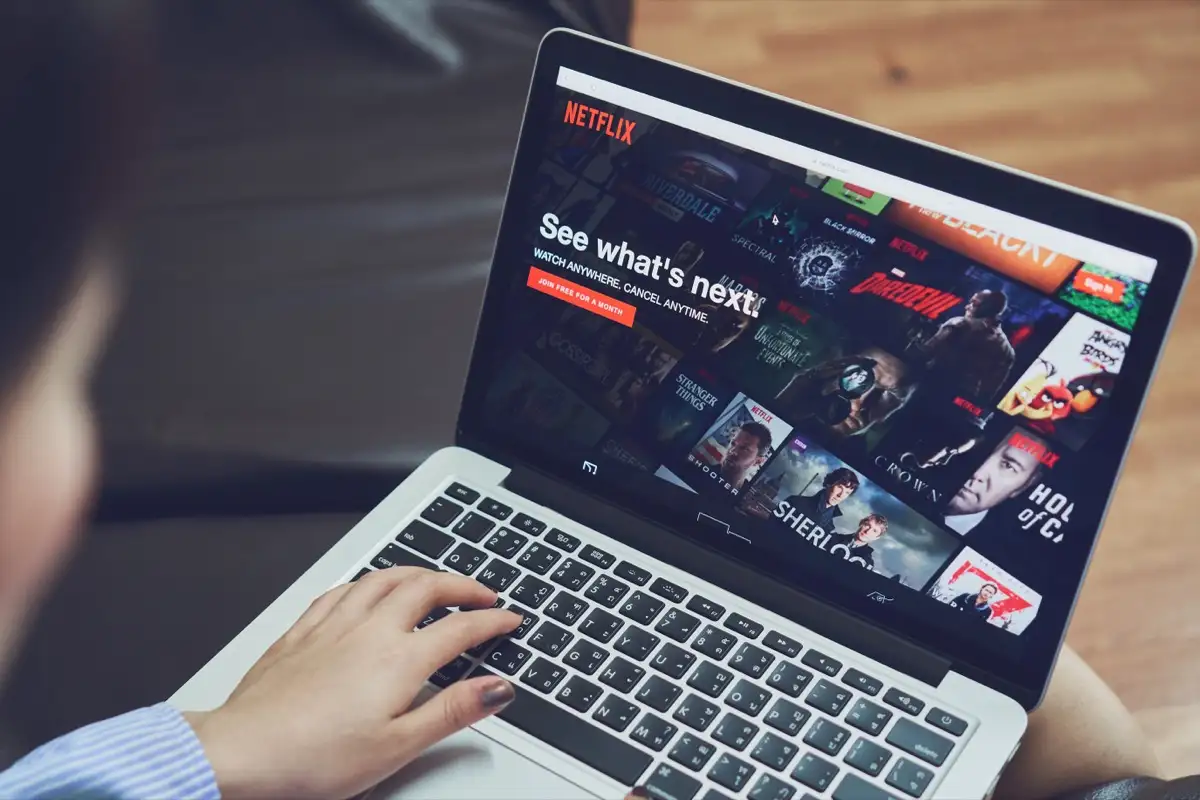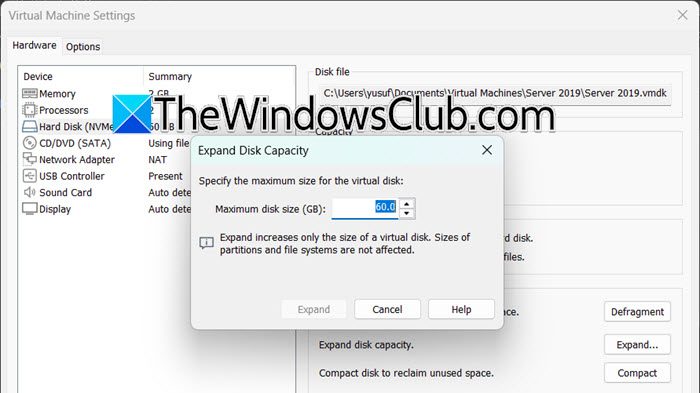Per qualsiasi creatore di contenuti, registrare un buon audio è sempre difficile. Non importa quale microfono possiedi, se le impostazioni non sono corrette. Quindi, se sei nuovo nel mondo della registrazione audio e non sei sicuro di quali impostazioni o come configurare la tua attrezzatura di registrazione, ecco alcuni dei suggerimentimigliori impostazioni del microfono per Windows 11/10.

Ecco alcuni suggerimenti per alcune delle migliori impostazioni che puoi avere sul microfono per un audio chiaro:
- Impostazioni per microfoni economici in stile cuffia
- Impostazioni dei microfoni da tavolo di bassa qualità
- Impostazioni economiche del microfono da tavolo
- Microfoni professionali
1] Impostazioni per microfoni economici in stile cuffia
Molti principianti iniziano a registrare l'audio principalmente con le cuffie dotate di microfono. Sebbene sia consigliabile avere un microfono dedicato, alcune modifiche possono portare a termine il lavoro.
Innanzitutto, posiziona il microfono a 2-3 pollici di distanza dal telefono. Questo ti aiuterà a evitare il rumore della respirazione.
In secondo luogo, dovresti mantenere il volume del microfono al 95%, aumentarlo di + 10 dB e disattivare eventuali miglioramenti audio. Mantenendo il volume al 95% ed aumentandolo di +10dB, otterrai un suono equilibratosenza distorsioni.
Leggere:
Ecco come eseguire queste impostazioni in Windows:
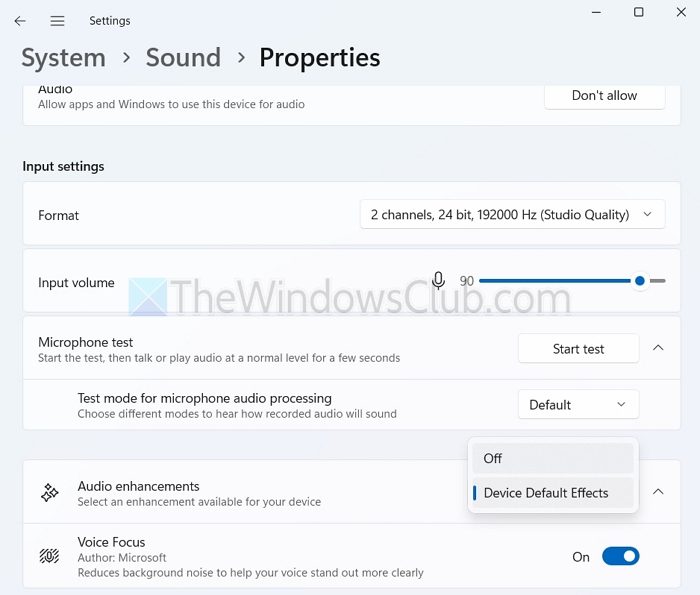
- Premere ilTasto Windows + Iper aprire Impostazioni.
- Vai aSistema > Suonoe fai clic sul microfono.
- Da qui, regola il volume di ingresso su 90. inoltre, selezionaSpentodal menu a discesa Miglioramenti audio.
Inoltre, per regolare l'aumento in dB, dovrai seguire questi passaggi:
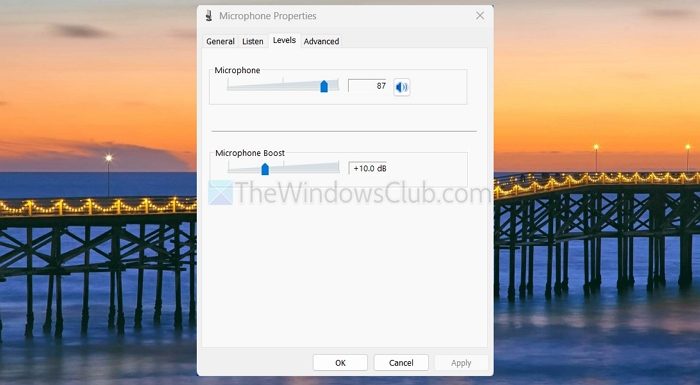
- Vai aPannello di controllo.
- Dal Pannello di controllo, vai aHardware e suoni > Suono.
- Passa aRegistrazionescheda.
- Fai clic con il pulsante destro del mouse sul microfono e selezionaProprietà.
- Vai su Livelli e puoi regolare il cursore dB da qui.
2] Impostazioni del microfono da tavolo di bassa qualità
Gli utenti di microfoni da tavolo di bassa qualità possono posizionare il microfono sulle proprie scrivanie. Tuttavia, evita il posizionamento frontale oppure puoi utilizzare un filtro anti-pop, che aiuterà a ridurre i suoni esplosivi.
Se non disponi di un filtro anti-pop, valuta la possibilità di posizionare il microfono a destra/davanti. Ciò ti consentirà di acquisire un audio più chiaro senza rumori indesiderati.
Inoltre, puoi utilizzare impostazioni in stile cuffia simili a quelle di cui abbiamo parlato prima.
Leggere:
3] Impostazioni economiche dei microfoni da tavolo
Se disponi di un microfono da tavolo decente ed economico, puoi eseguire una configurazione simile a quella dei microfoni da tavolo di bassa qualità. Tuttavia, devi assicurarti di utilizzare un filtro pop.
Puoi anche utilizzare un'interfaccia audio per migliorare la qualità del suono. Un'interfaccia audio ti dà accesso a preamplificatori migliori, riduce il rumore e ti offre un maggiore controllo sulle impostazioni del microfono.
Per le impostazioni, puoi utilizzare il volume al 70%, Boost +10 dB e abilitare i miglioramenti.
4] Microfoni professionali
Se possiedi un microfono professionale come Blue Yeti, Rode o un microfono simile, avrai già in dotazione ciò che ti serve per una registrazione di buona qualità. Quindi puoi semplicemente lasciare le impostazioni predefinite e vedere quanto bene produce l'audio.
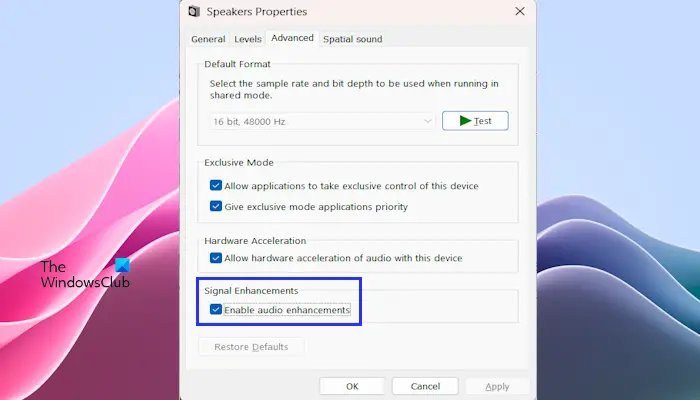
Tuttavia, dovresti. Sarebbe anche meglio se utilizzassi dispositivi esterni, come un'interfaccia audio, per migliorare ulteriormente la qualità della registrazione.
Inoltre, puoi anche cercare sul Web le migliori impostazioni per il tuo microfono utilizzando i numeri di modello.
Questi erano alcuni modi per migliorare la tua registrazione audio con diversi microfoni. Trovare il punto giusto necessario per le tue impostazioni audio richiederà molti tentativi ed errori, quindi prova più modifiche per vedere cosa funziona per te.
Come posso ridurre il rumore di fondo senza fare affidamento sul software?
Per ridurre al minimo il rumore di fondo, utilizza una stanza silenziosa con arredi morbidi come tappeti o tende per ridurre l'eco. Posiziona il microfono vicino alla bocca (6-12 pollici) e lontano da fonti di rumore come tastiere o finestre. Un microfono direzionale, combinato con accessori come un supporto antiurto e un filtro anti-pop, può migliorare la chiarezza isolando la tua voce e riducendo i suoni indesiderati.
Perché il suono del microfono è ovattato e come posso risolvere il problema?
Un microfono ovattato può essere il risultato di ostruzioni, impostazioni errate o problemi hardware. Pulisci il microfono, controlla le connessioni e assicurati che il formato audio sia 16 bit, 48.000 Hz o superiore.